Aprende como realizar un flujo de caja sencillo y rápido
Un flujo de caja es un informe financiero que exhibe al detalle de los ingresos y egresos de dinero que tiene una empresa, en un determinado período. Este informe nos permite tener mejores perspectivas para tomar decisiones.
En cuanto a los ingresos tenemos, por ejemplo, las ventas, las cuentas por cobrar, arriendos si tenemos algún inmueble; por otro lado, tenemos los egresos como el pago de servicios, el costo de ventas, gastos en transporte, mantenimiento de equipos, etc.
Sin embargo, podemos adaptar la metodología del flujo de caja para una persona, pues nosotros también tenemos ingresos y egresos, por tanto, tendremos una mejor visión de nuestras finanzas.
Entonces sin más, comencemos a hacer un flujo de caja en Excel.
Pasos para hacer un flujo de caja
- Abrir un libro nuevo de Excel.
- Definir los encabezados del flujo y el saldo inicial (ficticio).
E6 -> “Saldo Inicial”
F6 -> Saldo ficticio
B8 -> “Día”
C8 -> “Tipo”
D8 -> “Detalle”
E8 -> “Dinero”
F8 -> “Saldo”
- Crear una hoja con nombre “Elementos” para definir al detalle los ingresos y egresos. Luego nombrar la columna de Entrada como “Entrada” y la columna de Salida como “Salida”.
Rango B3:B5 – > “Ingresos”
Rango C3:C19 -> “Egresos”

- Volvemos al flujo de caja y definimos la primera línea del flujo.
Columna Día: La idea de este flujo es que sea diario, por tanto, registrarás la fecha del movimiento.
B9 -> Fecha
Columna Tipo: El tipo será un Ingreso o Egreso de dinero.
C9 -> Insertamos validación de datos tipo “Lista” con los valores “INGRESOS” Y “EGRESOS”.
Si no sabes insertar una validación de datos, te dejo aquí el enlace hacia el post donde te explico paso a paso como realizarla.
Columna Detalle: Va a designar específicamente algunos de los registros de la tabla de ingresos o egresos detallados en la hoja “Elementos”
D9 -> Insertamos validación de datos tipo “lista” pero insertamos está fórmula:
Fórmula: =INDIRECTO(C9)
Columna Dinero: Monto del dinero.
E9 -> El monto.
Columna Saldo: En este campo vamos a hallar el Saldo por cada movimiento que se realice, si es un ingreso se sumará y si es un egreso se restará. Para esto vamos poyarnos de una fórmula condicional para reconocer si el registro es un ingreso o egreso:
Fórmula -> =F6+SI(C9=»Ingresos»,E9,-E9)
- Para la segunda línea de este flujo vamos a copiar los datos de la primera fila hasta el detalle, ya que necesitamos copiar las listas desplegables del tipo y detalle, sabemos que la columna valor sufrirá cambios obvios y el saldo va a sufrir modificaciones en la fórmula, pues ya no se va a referenciar el saldo inicial, sino el saldo anterior.
Fórmula -> =F9+SI(C10=»Ingresos»,E10,-E10)
- Agregaremos formato condicional para reconocer los ingresos y egresos sombreando de verde y gris respectivamente.
Seleccionamos todo el flujo -> Formato condicional -> Nueva regla

Seleccionamos la opción “utilice una fórmula…” -> Ingresamos la fórmula =$C9=”Ingresos”
y le damos formato de relleno gris y color de fuente Negro.
Para los egresos repetimos el proceso, la fórmula para el formato condicional será =$C9=”Egresos” y le damos formato de relleno verde y color de fuetne Negra.
- Pero imaginemos que quieras ordenar por fechas y por cada rango de fechas mostrar primero los egresos y después los ingresos. Es simple solo debes:
Seleccionar las columnas Día, Tipo, Detalle y Dinero -> Ordenar y filtrar -> Orden personalizado

El primer nivel ordenaremos por “Día” y el criterio de ordenación será “De más antiguos a más recientes”, agregamos otro nivel, en la opción “Luego por” seleccionamos “Tipo” y el criterio d evaluación será “A a Z”.

- Imaginemos que nuestro flujo de caja tiene 300 registros, puede ser molesto ir hasta el último, para esto haremos una fórmula que devolverá un hipervínculo a la primera fila vacía listo para registrar.
Fórmula: =HIPERVINCULO(«#B»&COINCIDIR(VERDADERO,INDICE(ESBLANCO(B8:B10000),0,0),0)+7,»Agregar Registro»)
- Para finalizar le damos formato a nuestro flujo y terminaría así.
Como ves este flujo puede ser de mucha ayuda para registrar y llevar control sobre tus finanzas, además no solo se limita para una persona, sino también para tu negocio (no importa el tamaño), pues es una herramienta adaptable a cualquier situación.
Aprende como realizar un flujo de caja sencillo y rápido

Olvidaba decirte…Si deseas implementar este u otro desarrollo a tu medida solo debes escribirnos… ¡Es fácil y rápido! Debajo se encuentra tanto el e-mail como nuestro número de contacto… ¡Un placer en ayudarte!
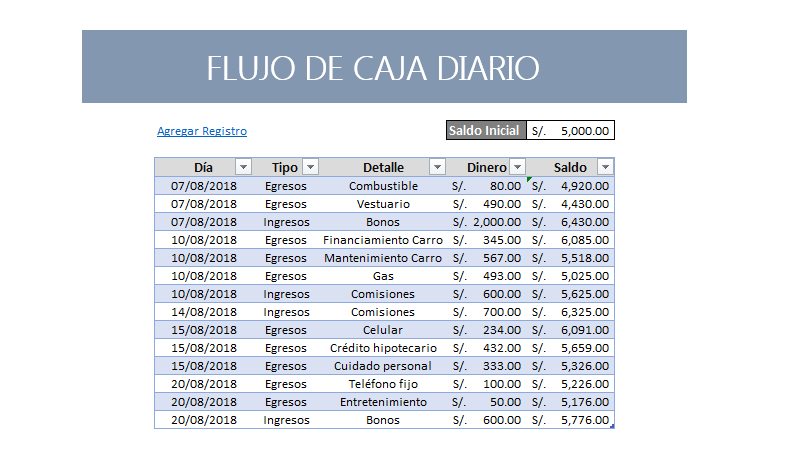
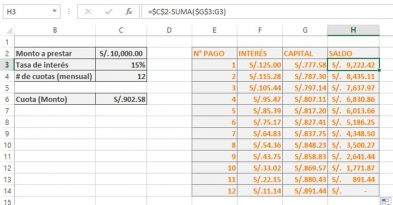


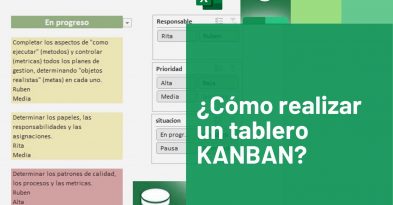
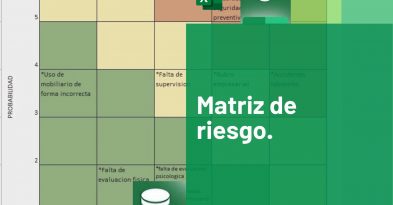
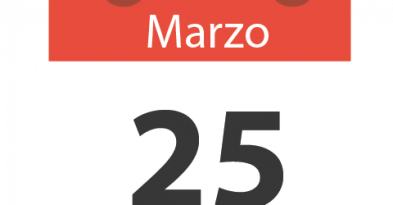

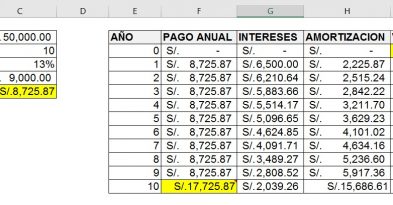

Deja una respuesta